Atttributexport: Ausgabe aus HELiOS
HELiOS > Optionen  > Ausgabe aus HELiOS: Atttributexport
> Ausgabe aus HELiOS: Atttributexport
In Fenster der HELiOS-Optionen finden Sie weiter unten im Dialog unter Ausgabe aus HELiOS... den Button .Atttributexport...
Dieser öffnet den Konfigurationsdialog für das Attributmapping beim Export von HELiOS zum CAD-System (zum Beispiel für das Ausfüllen von Schriftfeldern):
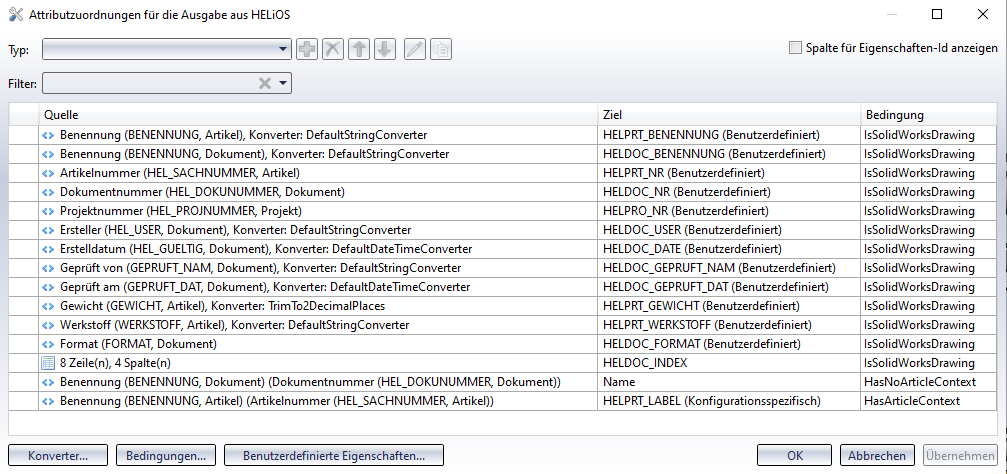
Standardmäßig sind dort bereits einige Zuordnungen eingerichtet.
In der Spalte Quelle sehen Sie das Stammdaten-Attribut der HELiOS-Datenbank, dem ein CAD-Attribut in der Spalte Ziel zugewiesen ist. Unter Quelle ist der Typ der Zuordnung dabei mit einem Symbol gekennzeichnet:
-
 Indextabelle (über Indextabellen können Attribute auf iProperties geschrieben werden, die dann auch in Zeichnungschriftfeldern sichtbar werden; der Inventor-Displayname etc.).
Indextabelle (über Indextabellen können Attribute auf iProperties geschrieben werden, die dann auch in Zeichnungschriftfeldern sichtbar werden; der Inventor-Displayname etc.). -
 Modelleigenschaft (Eigenschaften wie Gewicht, Volumen etc.).
Modelleigenschaft (Eigenschaften wie Gewicht, Volumen etc.).
Ist die Zuordnung an eine bestimmte Bedingung geknüpft, die erfüllt sein muss, damit ein Abgleich von HELiOS-Attribut zu CAD-Attribut erfolgt, wird diese in der entsprechenden Spalte angezeigt.
Über die Checkbox Spalte für Eigenschaften-Id anzeigen können Sie die exakte Eigenschaften-id des Zielattributs in Inventor als Ergebnislistenspalte anzeigen lassen oder der Übersicht halber ausblenden.
Kommt es beim Abgleich von Attributen zwischen CAD und HELiOS zu Fehlern, etwa weil ein Attribut "an der falschen Stelle" versehentlich gelöscht oder unbenannt wurde und daher nicht gefunden werden kann, wird dies in dem entsprechendem Feld der Ergebnisliste mit einem  markiert.
markiert.
Attributzuordnung hinzufügen, bearbeiten, kopieren und löschen
Zum Hinzufügen einer Attributzuordnung über  müssen Sie zunächst im Pulldown-Menü Typ eine Auswahl zwischen Indextabelle und Modelleigenschaft (s.o.) treffen.
müssen Sie zunächst im Pulldown-Menü Typ eine Auswahl zwischen Indextabelle und Modelleigenschaft (s.o.) treffen.
Bei einem Klick auf  wird die aktuell markierte Attributzuordnung entfernt.
wird die aktuell markierte Attributzuordnung entfernt.
Mit einem Doppelklick auf eine vorhandene Zeile bzw. Markieren und Klick auf  Attributzuordnung Bearbeiten lässt sich eine vorhandene Attributzuordnung ändern. Es öffnet sich ein Dialogfenster mit den Details der Zuordnung, die an dieser Stelle editiert werden können.
Attributzuordnung Bearbeiten lässt sich eine vorhandene Attributzuordnung ändern. Es öffnet sich ein Dialogfenster mit den Details der Zuordnung, die an dieser Stelle editiert werden können.
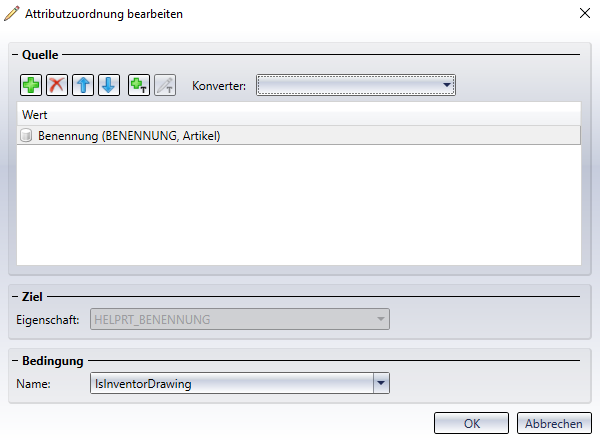
Nehmen Sie hier Ihrer Wünsche entsprechende Änderungen vor und verlassen das Fenster mit OK, damit diese wirksam werden.
Kürzlich bearbeitete Attributzuordnungen werden in der Übersicht daraufhin mit einem  , neu hinzugefügte mit einem
, neu hinzugefügte mit einem  und gelöschte mit einem
und gelöschte mit einem  gekennzeichnet.
gekennzeichnet.
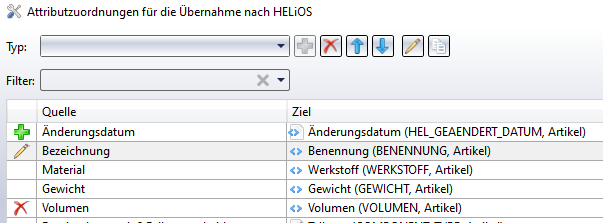
Änderungen werden erst wirksam, wenn Sie im Fenster der Attributzuordnungen auf Übernehmen klicken oder es mit OK verlassen. Die entsprechende Markierung wird daraufhin entfernt. Beim Verlassen des Dialogs mit Abbrechen werden davor entfernte Zeilen nicht unwiderruflich aus der Ergebnisliste entfernt, sondern sind beim nächsten Aufruf wieder vorhanden.
Über die Pfeil-Buttons 
 am Kopf des Fensters können Sie die aktuell markierte Zeile der Liste per Klick schrittweise weiter nach oben bzw. unten verschieben.
am Kopf des Fensters können Sie die aktuell markierte Zeile der Liste per Klick schrittweise weiter nach oben bzw. unten verschieben.
Mit einem Klick auf  Attributzuordnung kopieren können Sie die Eigenschaften der aktuell markierten Attributzuordnung übernehmen, um diese mit Anpassungen als eine weitere zu speichern. Es öffnet sich der Dialog zur Änderung der vorhandenen Einstellungen. Dies kann zum Ersparen von Arbeitsschritten z. B. Sinn machen, wenn eine Variation eines vorhandenen Mappings zwischen CAD- und HELiOS-Attributen unter anderen Bedingungen hinzugefügt werden soll.
Attributzuordnung kopieren können Sie die Eigenschaften der aktuell markierten Attributzuordnung übernehmen, um diese mit Anpassungen als eine weitere zu speichern. Es öffnet sich der Dialog zur Änderung der vorhandenen Einstellungen. Dies kann zum Ersparen von Arbeitsschritten z. B. Sinn machen, wenn eine Variation eines vorhandenen Mappings zwischen CAD- und HELiOS-Attributen unter anderen Bedingungen hinzugefügt werden soll.
![]() Hinweis:
Hinweis:
Eine kopierte Attributzuordnung darf dabei nicht "unverändert" ein weiteres mal gespeichert werden, sondern kann nur eindeutig vorhanden sein.
Konverter, Bedingungen und Benutzerdefinierte Eigenschaften
Mit einem Klick auf Konverter... am Fuß des Fensters können Sie ein Dialogfenster zum Einstellen von jeweiligen Konvertierungseigenschaften für die Datentypen Text (String), Fließkomma (Float), Ganzzahl (Integer) und Bool (Boolean) aufrufen.
Der Button Bedingungen... ruft die Datei Helios.TransferConditions.xml im Editor auf, in der sie die Bedingungen für die Übernahme ebenfalls einsehen und bearbeiten können.
Mit einem Klick auf Benutzerdefinierte Eigenschaften... können im folgenden Dialogfenster weitere Eigenschaften hinzufügen oder löschen.

